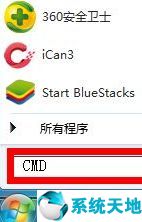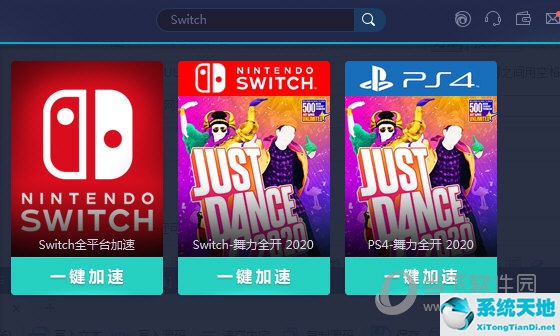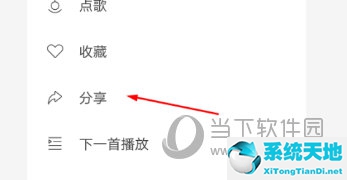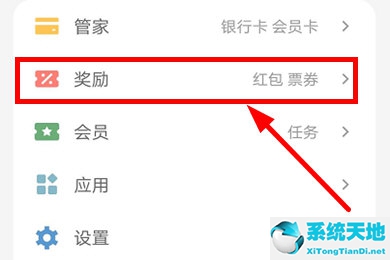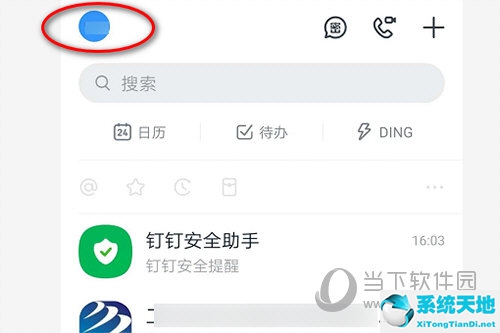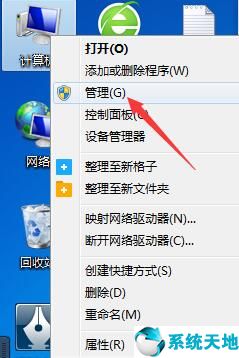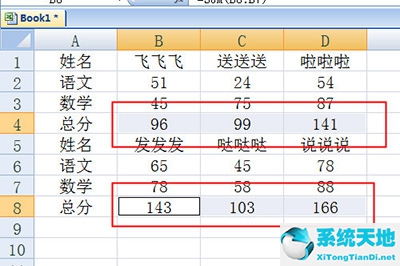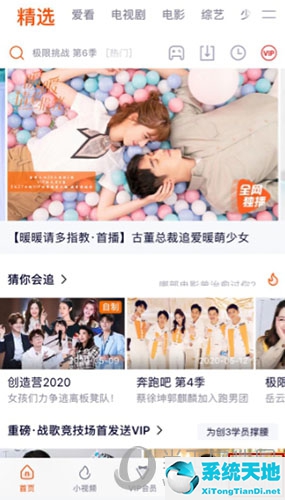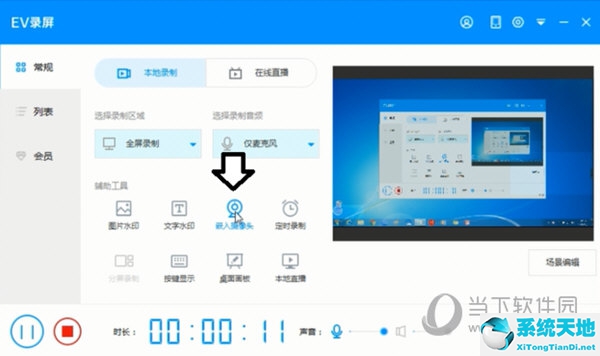目前市面上大多数笔记本都自带摄像头,录制视频和视频聊天时会用到摄像头,从而拉近人与人之间的距离。升级Win10系统后,我的电脑中找不到相机选项。
那么如何开启相机功能呢?下面小编给大家带来一个Win10笔记本摄像头的打开方法。具体方法如下:1。首先,检查相机权限是否打开。“win i”快捷键打开设置窗口。
这时,我们可以看到隐私下的摄像头; 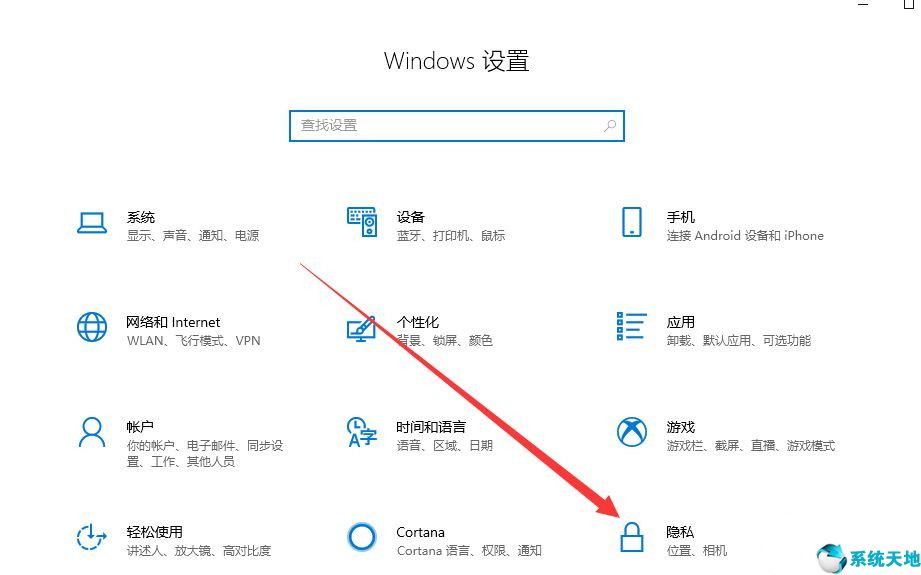 2.在左侧列中找到摄像机,我们可以看到该设备的摄像机的访问权限在右侧已经关闭。点击更改;
2.在左侧列中找到摄像机,我们可以看到该设备的摄像机的访问权限在右侧已经关闭。点击更改; 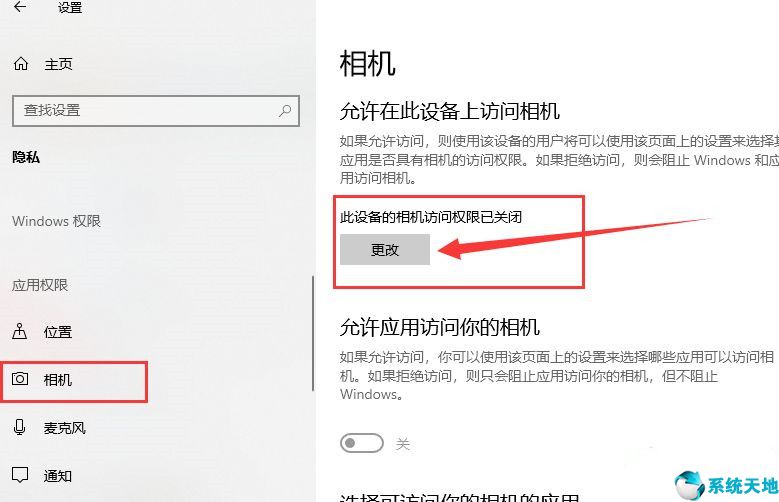 3.只需选择打开。
3.只需选择打开。
你可以打开下面的摄像头; 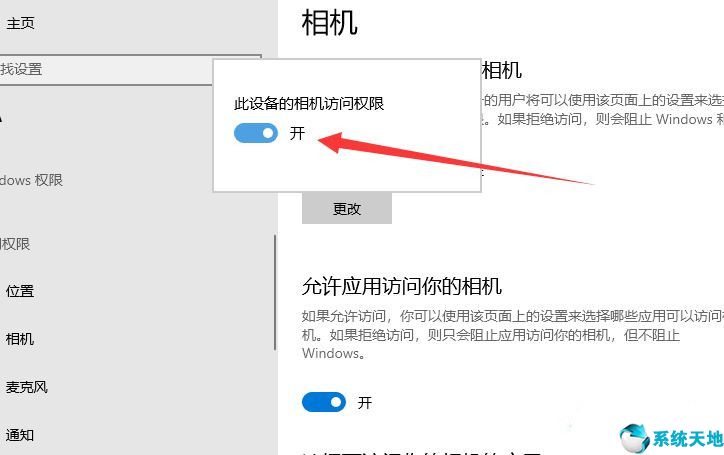 4.在小娜搜索框中输入相机,然后单击它以打开电脑相机。您也可以右键单击并选择修复到启动屏幕或任务栏。
4.在小娜搜索框中输入相机,然后单击它以打开电脑相机。您也可以右键单击并选择修复到启动屏幕或任务栏。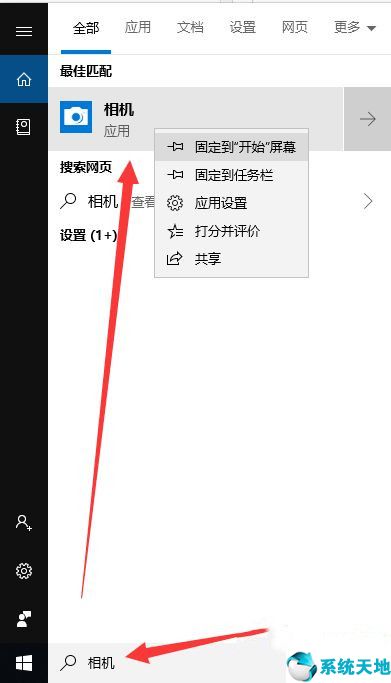 5因为我没有安装摄像头,
5因为我没有安装摄像头,
所以显示了这个界面。如果安装了摄像头或没有显示,很可能是没有安装驱动程序;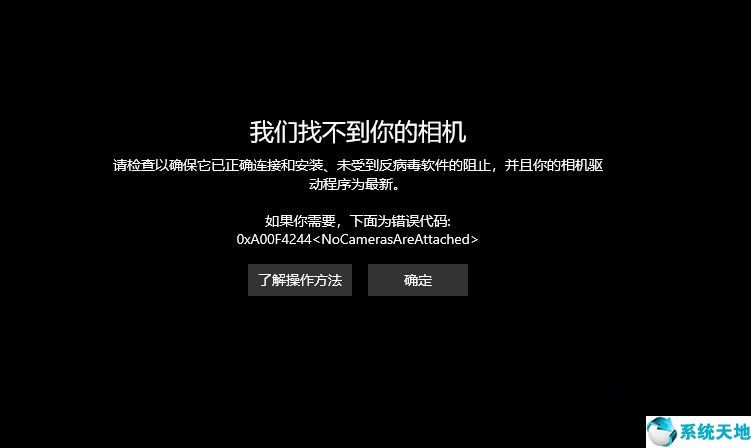 6,右键单击这台电脑,
6,右键单击这台电脑,
选择管理并单击左侧的设备管理器以展开映像设备;右键单击设备名称并选择更新驱动程序软件;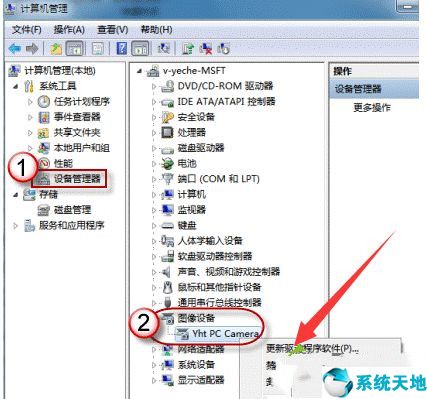 7,选择自动搜索更新驱动程序,
7,选择自动搜索更新驱动程序,
只需等待更新完成;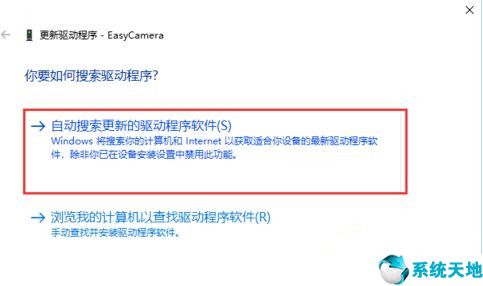 8,然后打开相机就可以拍照了。单击上面的相机图标进行录制。
8,然后打开相机就可以拍照了。单击上面的相机图标进行录制。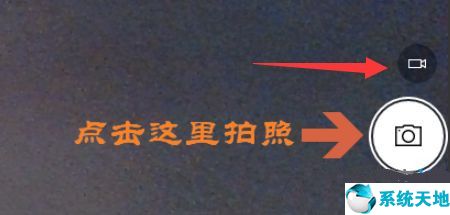 除上述方法外,win10的相机功能打开方法在此分享。
除上述方法外,win10的相机功能打开方法在此分享。
你也可以在网上下载一些Win10相机软件,你也可以非常方便地打开相机。本文来自Win10专业版,转载请注明出处。
未经允许不得转载:探秘猎奇网 » win10系统的摄像头在哪里打开(win10的摄像头怎么打开)

 探秘猎奇网
探秘猎奇网 宫外孕有2个早期症状 做好3点预防(宫外孕的预防方法和注意事项)
宫外孕有2个早期症状 做好3点预防(宫外孕的预防方法和注意事项) 苹果手机怎么刷机教程视频(苹果手机怎么刷机 教程)
苹果手机怎么刷机教程视频(苹果手机怎么刷机 教程) 如何在WPS中绘制精美实用的报价单(wps如何制作报价单)
如何在WPS中绘制精美实用的报价单(wps如何制作报价单) 夫西地酸乳膏的作用与功效。夫西地酸适合哪种痘痘?
夫西地酸乳膏的作用与功效。夫西地酸适合哪种痘痘?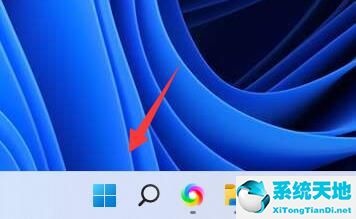 win11截屏保存位置(win11截屏保存路径)
win11截屏保存位置(win11截屏保存路径)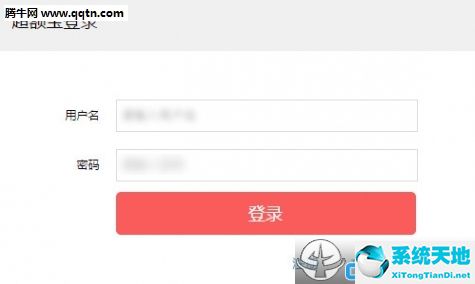 超额宝官网(超额宝app下载)
超额宝官网(超额宝app下载) 劳力士售后维修中心服务,上海官方的劳力士售后服务中心
劳力士售后维修中心服务,上海官方的劳力士售后服务中心 民生山西认证手机号可以更改吗(民生山西app怎么更换手机号码)
民生山西认证手机号可以更改吗(民生山西app怎么更换手机号码)